iPhone에는 Android의 어떤 것보다 훨씬 쉬운 새로운 메시징 기능이 있습니다.
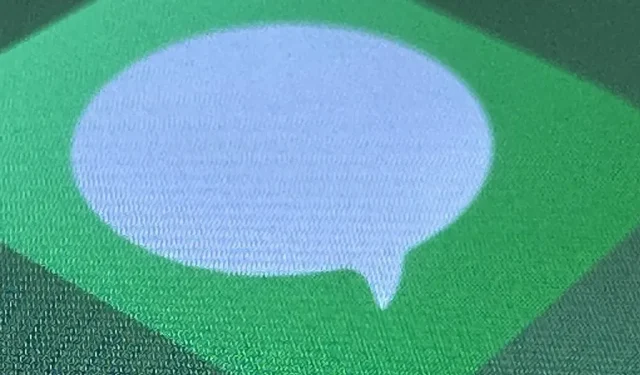
iMessage 편집 및 전송 취소는 확실히 메시지 앱의 최신 업데이트의 핵심이지만 탐색할 가치가 있는 유일한 새로운 기능은 아닙니다. 아직 발견하지 못한 한 가지 도구는 처음부터 메시지 앱을 괴롭혔던 문제를 해결합니다.
iOS용 메시지 앱은 대화와 개별 메시지를 삭제할 때 항상 확인 메시지를 표시하지만 실수로 잘못된 항목을 삭제했는지 확인하기 위해 아무 생각 없이 삭제를 누르기 쉽습니다. 새로운 iOS 16 소프트웨어는 SMS, MMS 및 iMessage에서 작동하는 새로운 최근 삭제 섹션으로 이 문제를 해결합니다. 이것은 Samsung Galaxy 및 기타 Android 휴대폰 에서 처리해야 하는 난장판보다 훨씬 나은 솔루션입니다 .
iPhone에서 메시지 앱을 설정하는 방법에 따라 최근에 삭제된 대화 및 메시지에 대한 새 섹션이 표시되지 않을 수도 있습니다. 앱은 영구적으로 삭제되기 전에 컴퓨터의 휴지통처럼 30~40일 동안 콘텐츠를 저장합니다. 날짜가 만료되기 전에 삭제된 대화 또는 메시지를 삭제하거나 복원할 수 있습니다.
이 기능은 아직 베타 버전인 iPad용 iPadOS 16.1 및 Mac용 macOS 13 Ventura에도 제공됩니다. iPad에 대한 지침은 아래 iPhone과 동일하며 Mac에 대한 지침도 아래에 있습니다.
옵션 1: 편집 메뉴에서 최근 삭제된 항목을 사용합니다.
메시지 앱에 대해 알 수 없는 발신자 필터링을 활성화하지 않은 경우 대화 목록에서 편집을 누른 다음 최근 삭제된 항목 표시를 선택합니다. 영원히:
- 삭제된 모든 메시지 지우기: “모두 삭제”를 클릭한 다음 “[#] 메시지 삭제”를 클릭하십시오.
- 삭제된 모든 메시지 검색: “모두 검색”을 클릭한 다음 “[#] 메시지 검색”을 클릭하십시오.
- 하나 이상 지우기: 각 메시지 옆에 있는 빈 원을 누르고 삭제를 선택한 다음 메시지 [#]개를 삭제합니다.
- 하나 또는 몇 개만 복원: 각 메시지 옆에 있는 빈 원을 탭하고 복원을 선택한 다음 메시지 [#]개 복원을 선택합니다.
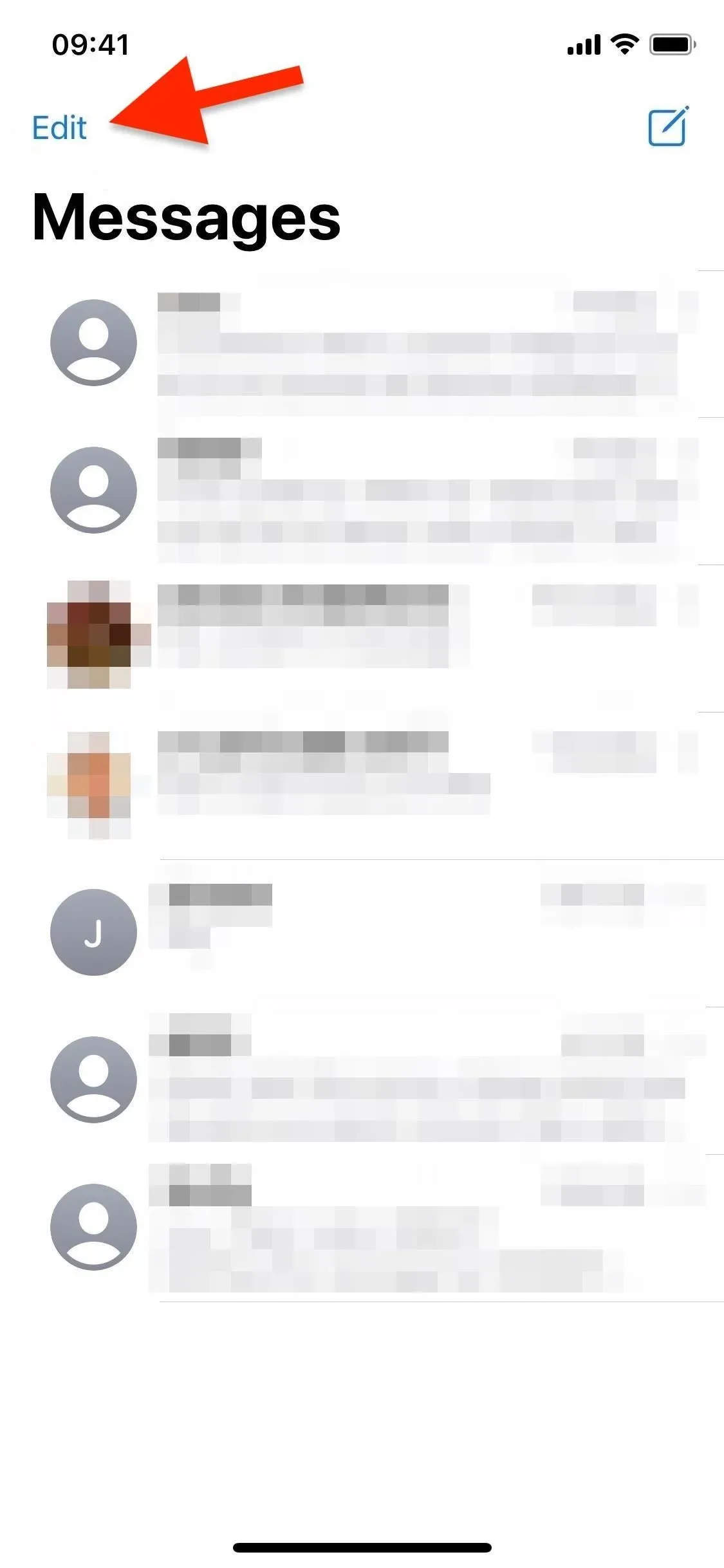
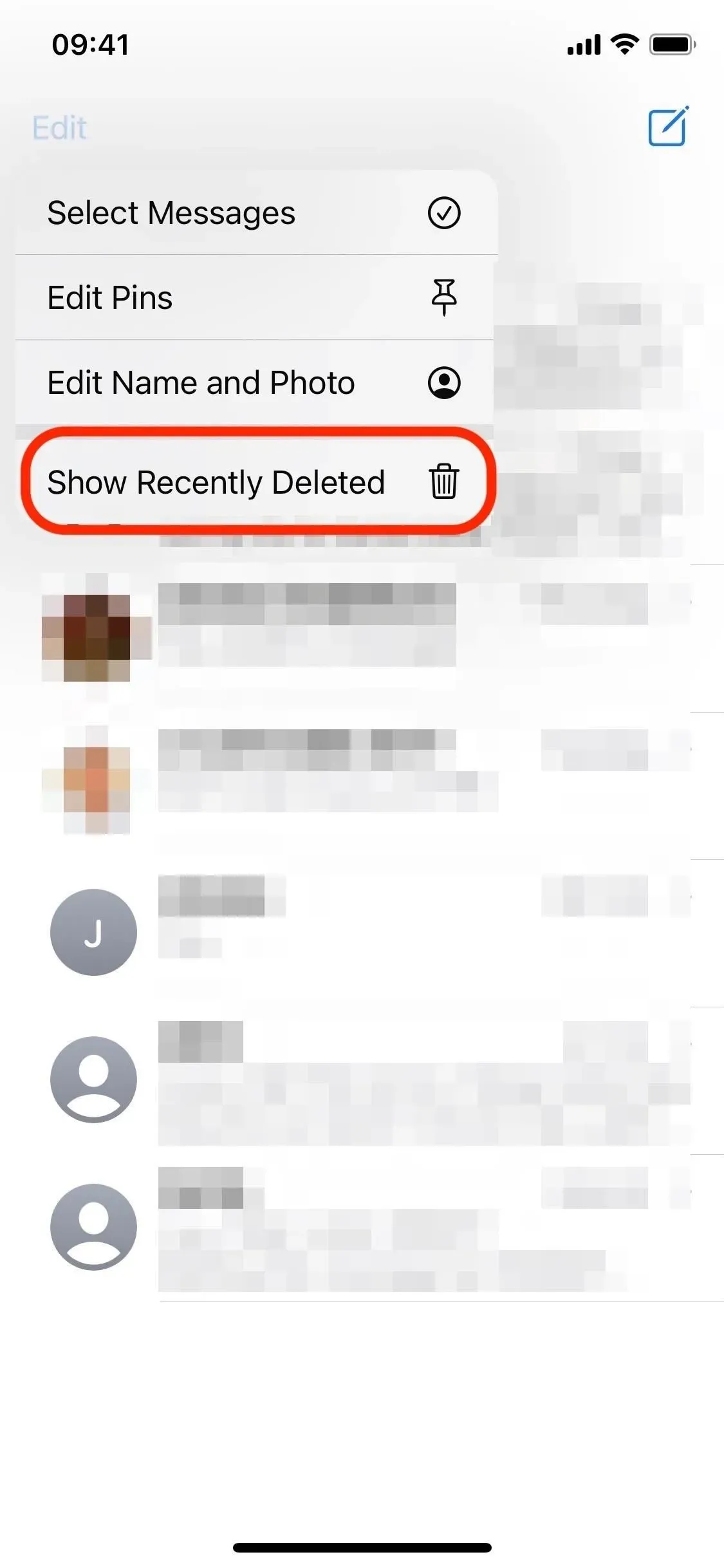
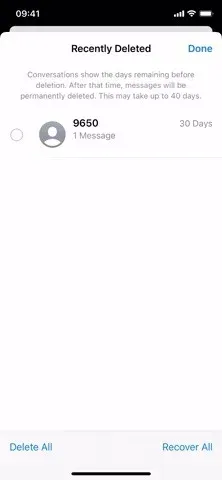
편집(왼쪽), 최근 삭제된 항목 표시(가운데), 메시지 관리(오른쪽)를 차례로 클릭합니다.
옵션 2: “필터” 메뉴에서 “최근 삭제된 항목”을 사용합니다.
메시지에 대해 알 수 없는 발신자 필터링이 켜져 있는 경우 대화 목록에서 필터를 탭하거나 화면 왼쪽에서 오른쪽으로 쓸어넘긴 다음 최근 삭제된 항목 폴더를 엽니다. 영원히:
- 삭제된 모든 메시지 지우기: “모두 삭제”를 클릭한 다음 “[#] 메시지 삭제”를 클릭하십시오.
- 삭제된 모든 메시지 검색: “모두 검색”을 클릭한 다음 “[#] 메시지 검색”을 클릭하십시오.
- 하나 이상 지우기: 각 메시지 옆에 있는 빈 원을 누르고 삭제를 선택한 다음 메시지 [#]개를 삭제합니다.
- 하나 또는 몇 개만 복원: 각 메시지 옆에 있는 빈 원을 탭하고 복원을 선택한 다음 메시지 [#]개 복원을 선택합니다.
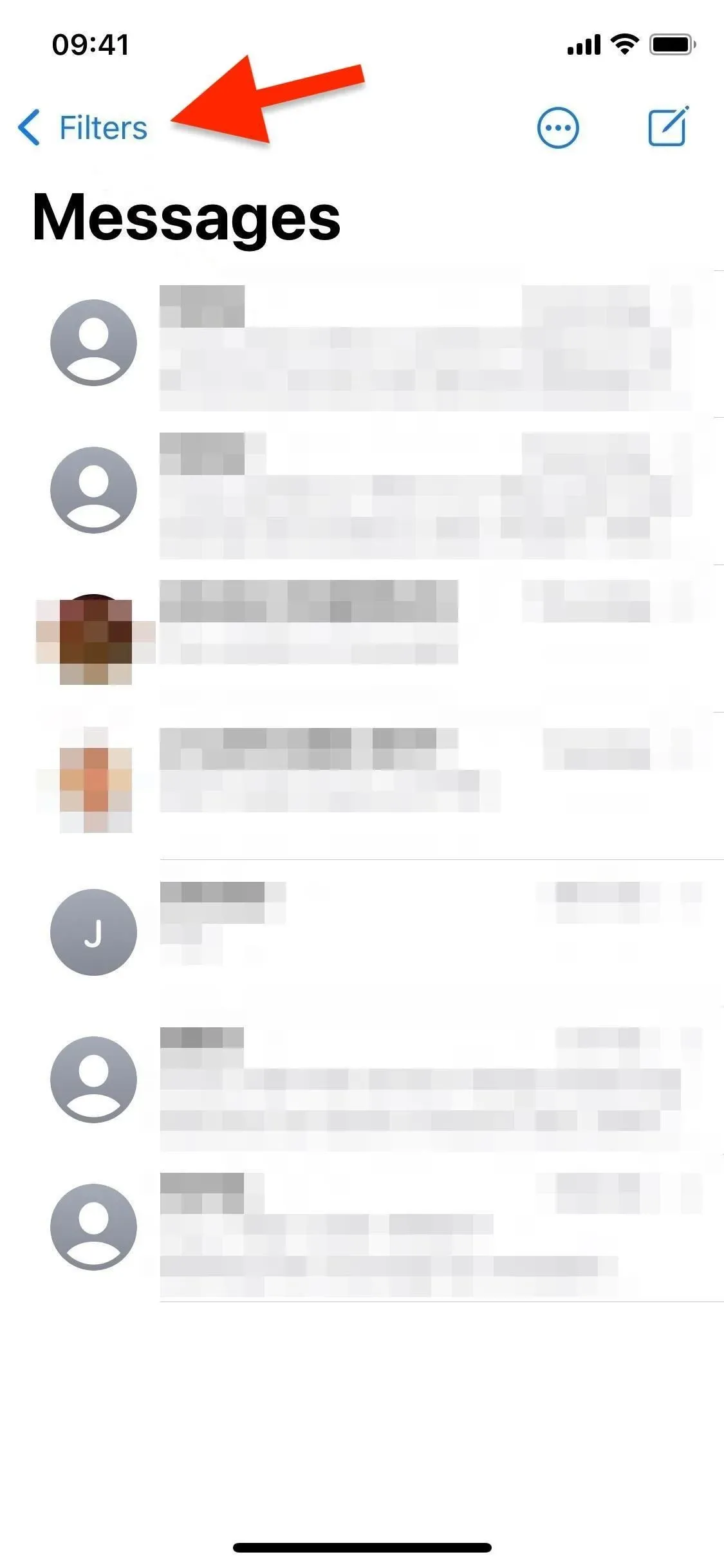
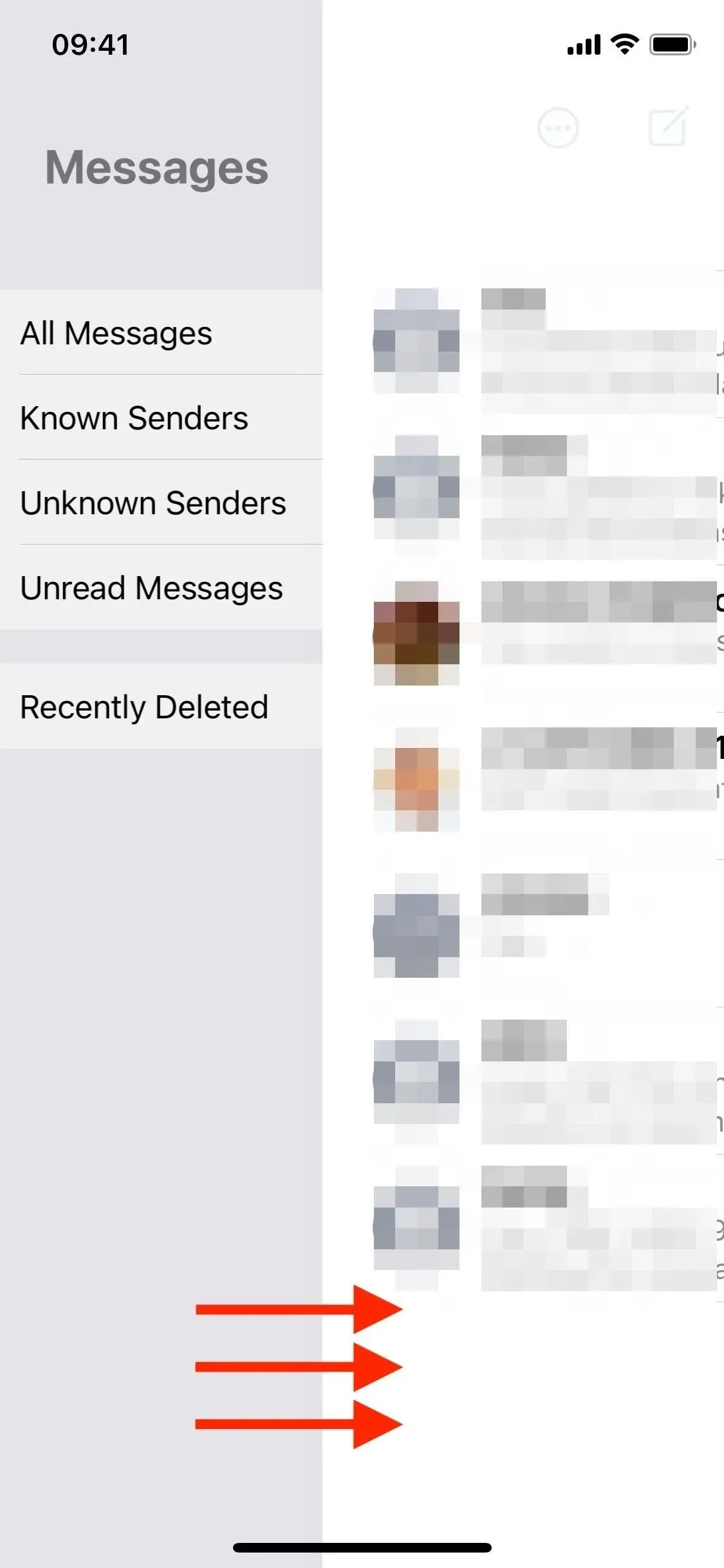
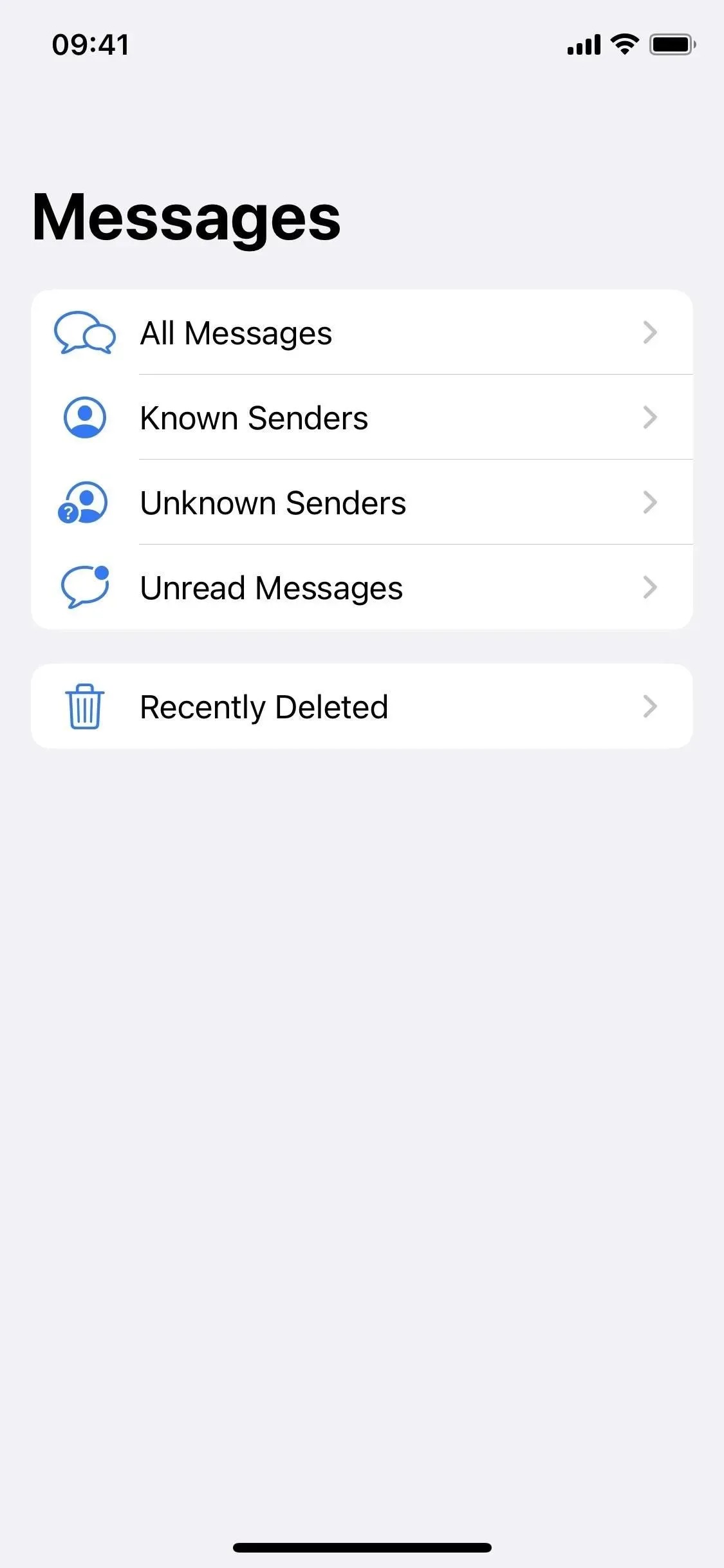
필터(왼쪽)를 누르거나 오른쪽으로 스와이프(가운데)한 다음 최근 삭제된 항목(오른쪽)을 선택합니다.
Mac에서 “최근 삭제됨” 사용
macOS 13 Ventura에서는 프로세스가 다르게 작동합니다. 삭제된 메시지에 액세스하려면 메뉴 막대에서 보기를 클릭한 다음 최근 삭제된 항목을 선택하십시오.
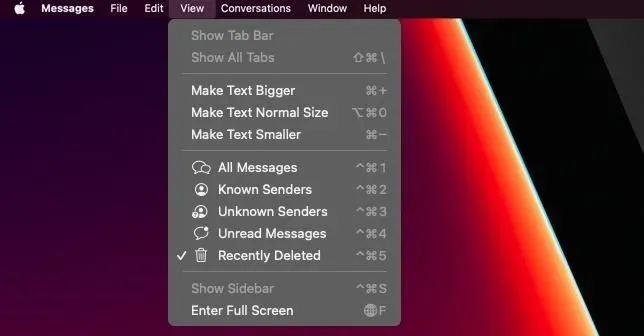
이것은 모두 삭제 또는 모두 복원 버튼이 없기 때문에 iOS 16 및 iPadOS 16과 약간 다릅니다. 대신 단일 메시지(클릭), 여러 메시지(명령 클릭) 또는 메시지 그룹(선택 클릭)을 선택할 수 있습니다. 그런 다음 “삭제” 또는 “복원”을 선택하여 선택한 모든 콘텐츠에 영향을 줄 수 있습니다.
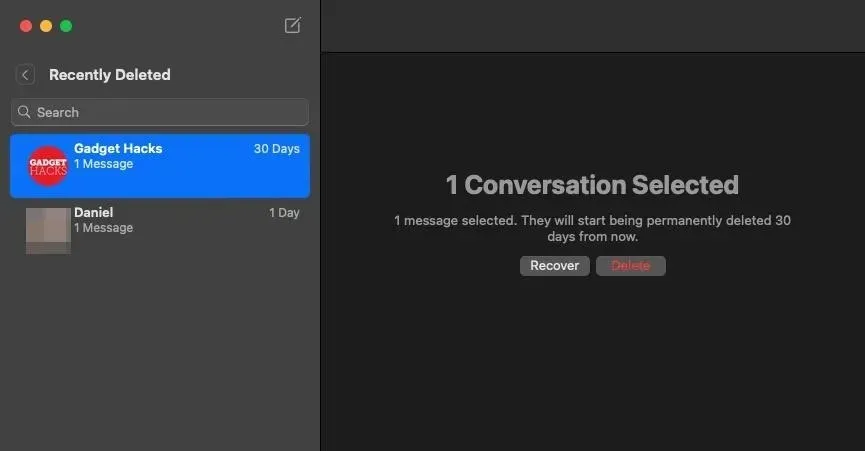
그런 다음 확인 프롬프트에서 “[#] 메시지 삭제” 또는 “[#] 메시지 복원”을 수행합니다.
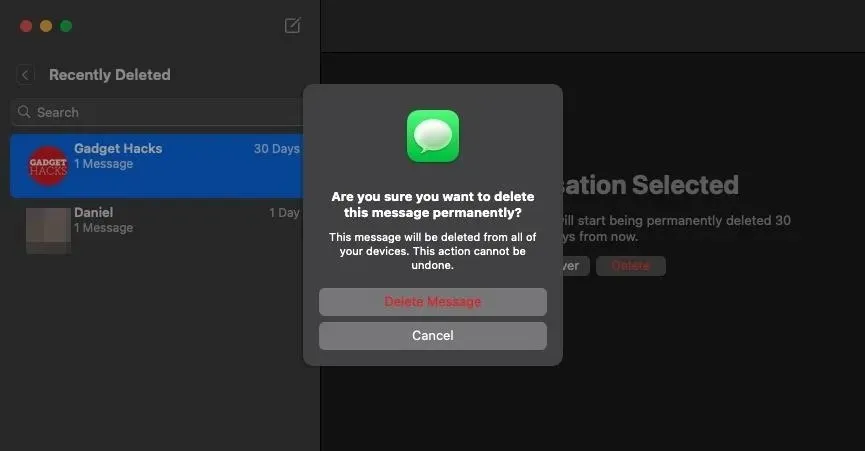
불행히도 최근에 삭제된 이미지에 대해 사진 앱에서 할 수 있는 것과 같은 방식으로 “최근 삭제됨” 텍스트를 차단할 수 없습니다. Apple은 iOS 16 및 iPadOS 16에서 “최근 삭제된” 사진을 기본적으로 잠그도록 설정했지만 메시지 앱에서는 이러한 기능을 제공하지 않았습니다.



답글 남기기